Teil on Zoomi koosolek, millega peate ühenduse looma, kuid te lihtsalt ei taha selleks valmistuda. Niikaua kui teie meeskond teab, et olete ühenduses ja teie meeskond kuuleb teid, mida nad veel vajavad, eks?
Hea, et Zoom pakub teile koosolekuga liitumisel mikrofoni ja kaamera keelamise võimalusi. Peate need enne sisenemist keelama, vastasel juhul näevad kõik seda ebaõnnestunud juuksevärvimiskatset, mida eile õhtul proovisite.
Mikrofoni keelamine enne suumikoosolekuga liitumist
Kui olete koosoleku ID ja parooli sisestanud, küsib rakendus teilt, kas soovite videoga liituda või mitte. Valige kindlasti targalt, kuid pidage meeles, et ilma videota liitumise võimalus on alati hall.
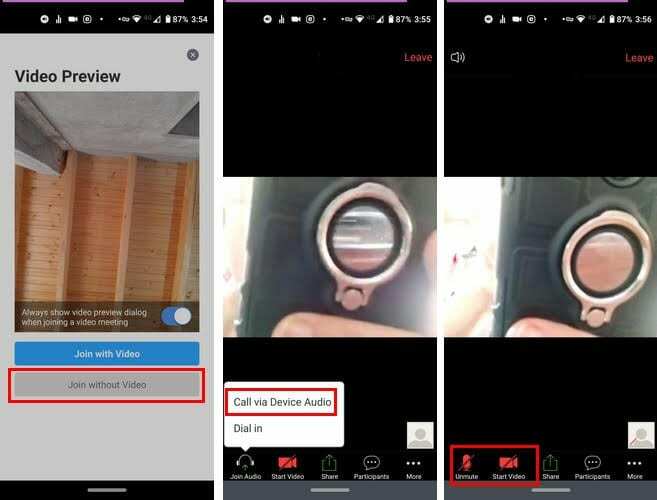
Kui otsustate kunagi videoga liituda ja soovite näha selle eelvaadet, pakub Zoom teile selle võimaluse. Video eelvaate vaatamise võimalus on alati valiku koos/videota ülaosas.
Nendel aegadel, kui soovite ainult kõigi järele luurata, on võimalik ka mikrofon vaigistada. Nii ei saa keegi kuulda, mis teie otsas toimub. Mikrofoni vaigistamiseks enne koosolekule sisenemist peate valima suvandi Helista seadme heli kaudu.
Vähemalt testimise ajal, pärast suvandi valimist, sisenesin koosolekule heli keelatud. Kui koosolekule sisenedes on mikrofon sisse lülitatud, puudutage seda selle keelamiseks. See asub paremas alanurgas.
Saate kontrollida, kas heli on välja lülitatud, kontrollides vasakpoolses alanurgas. Mikrofoni valik tuleb läbi kriipsutada ja punasega tähistada.
Kuidas teiste kasutajate mikrofone ja videoid välja lülitada
Nendel aegadel, kui asjad lähevad käest ära ja kõik ei lakka rääkimast, võimaldab Zoom teiste osalejate mikrofone vaigistada. Seda saate teha, puudutades allosas valikut Osalejad.
Kui näete kõigi koosolekul osalejate loendit, näete nende nimedest paremal ka mikrofoni ja video ikooni. Puudutage mikrofoni ikooni ja kuvatakse teade, mis annab teada, et kavatsete selle osaleja mikrofoni vaigistada.
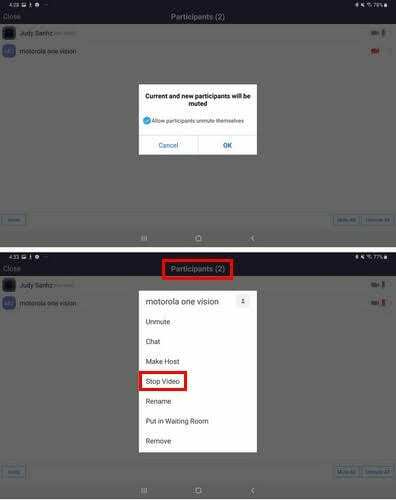
Kui soovite selle läbi teha, puudutage nuppu OK. Kõigi korraga vaigistamiseks puudutage paremas alanurgas valikut Vaigista kõik. Logides sisse Zoomi saidile ja seejärel menüüsse Seaded. Leiate valiku, mis võimaldab teil sisenemisel kõik osalejad vaigistada.
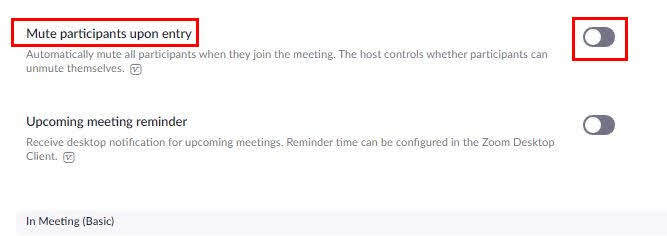
Kui puudutate videoikooni, kuvatakse valikute loend. Valige suvand Peata video, et lubada neil kuvada ainult oma profiilipilti.
Suumi kasutajate vaigistuse tühistamine
Kui arvate, et on aeg lasta kõigil uuesti rääkida, saate nende kõigi korraga või ainult teatud kasutajate vaigistuse tühistada. Puudutage uuesti suvandit Osaleja ja all paremal näete valikut kõigi kasutajate vaigistuse tühistamiseks.
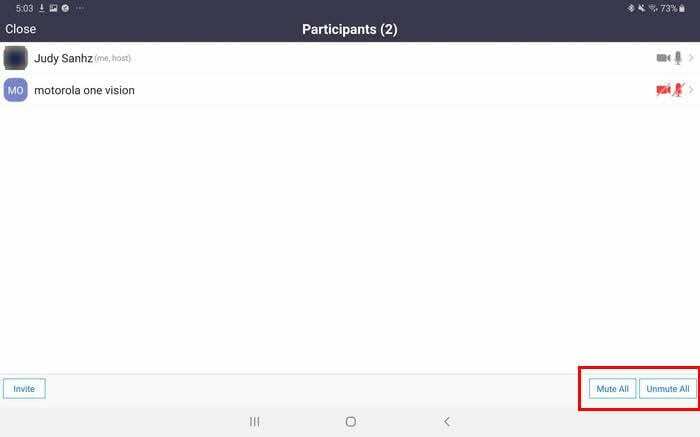
Kui soovite tühistada ainult teatud kasutajate vaigistuse, puudutage nende nimesid ja valige vaigistuse tühistamise suvand.
Järeldus
Nendel aegadel, kui teil on vaja sõnum edastada, ilma et peaksite kartma, et keegi teid segab, on vaigistusvalik tõesti kasulik. Kas arvate, et see on valik, mida kavatsete sageli kasutada? Andke mulle allolevates kommentaarides teada.